Bijgewerkt april 2024: Stop met het krijgen van foutmeldingen en vertraag uw systeem met onze optimalisatietool. Haal het nu bij deze link
- Download en installeer de reparatietool hier.
- Laat het uw computer scannen.
- De tool zal dan repareer je computer.
Veel Windows 10-gebruikers hebben printerverbindingsproblemen en een fout gemeld die actief is geworden printers offline, zelfs wanneer ze zijn verbonden en volledig functioneel zijn.
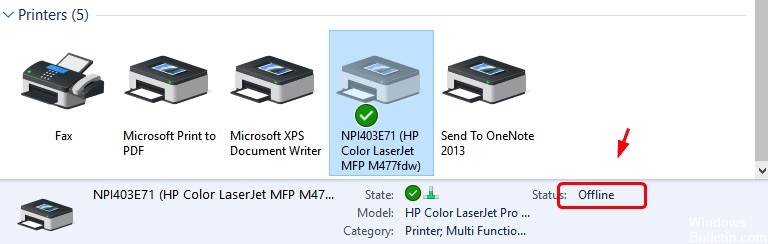
De fout treedt meestal op als het gaat om netwerkprinters, maar thuisgebruikers met een directe verbinding met hun printer hebben ook geklaagd.
We zullen dit probleem oplossen, net als de meeste andere verbindingsproblemen, omdat er in de meeste gevallen een eenvoudige verklaring voor het probleem is.
Merk op dat verschillende fabrikanten hun eigen diagnosesoftware hebben die de gebruiker kan informeren over problemen die zich voordoen (denk aan HP Print and Scan Doctor).
Als uw printerfabrikant u deze functie heeft geboden, raden we u aan deze volledig te gebruiken. In de meeste gevallen zal het u in de juiste richting wijzen om oplossingen voor uw problemen te vinden.
Uw printer kan offline verschijnen als deze niet met uw pc kan communiceren.
Dit is wat u moet doen om uw printer weer online te brengen
- Zorg ervoor dat de printer is ingeschakeld en is verbonden met hetzelfde Wi-Fi-netwerk als uw pc. Het ingebouwde menu van uw printer moet aangeven op welk netwerk hij is aangesloten, of raadpleeg uw printerhandleiding voor meer informatie.
- Zorg ervoor dat uw printer niet in de offlinemodus staat. Gebruik de printer. Selecteer Start> Instellingen> Apparaten> Printers en scanners. Selecteer vervolgens Uw printer> Open wachtrij. Zorg ervoor dat onder Printers Printer offline gebruiken niet is geselecteerd.
Update april 2024:
U kunt nu pc-problemen voorkomen door deze tool te gebruiken, zoals u beschermen tegen bestandsverlies en malware. Bovendien is het een geweldige manier om uw computer te optimaliseren voor maximale prestaties. Het programma repareert met gemak veelvoorkomende fouten die op Windows-systemen kunnen optreden - urenlange probleemoplossing is niet nodig als u de perfecte oplossing binnen handbereik heeft:
- Stap 1: Download PC Repair & Optimizer Tool (Windows 10, 8, 7, XP, Vista - Microsoft Gold Certified).
- Stap 2: klik op "Start scannen"Om registerproblemen met Windows te vinden die pc-problemen kunnen veroorzaken.
- Stap 3: klik op "Herstel alles"Om alle problemen op te lossen.
Controleer de printerverbinding

Offline printerstatus is de manier waarop uw printer u vertelt dat er iets mis is met de communicatie tussen uw computer en uw printer, of dit nu een USB-kabel is of een netwerkverbinding (draadloos en bekabeld). Daarom is een van de eerste dingen die u controleert de verbinding tussen uw printer en uw pc.
1) Zet uw printer uit en vervolgens weer aan om hem opnieuw te starten. Wacht even totdat deze volledig operationeel is.
2) Controleer de verbinding van uw printer:
2.1) Als uw printer is aangesloten met een USB-kabel: zorg ervoor dat de kabel van uw printer goed is aangesloten. Controleer vervolgens of de kabel via een werkende USB-poort op uw computer is aangesloten.
2.2) Als uw printer is aangesloten via een bekabeld netwerk: Zorg ervoor dat uw printerkabel is aangesloten op de Ethernet-poort. Zorg er vervolgens voor dat de verbinding van uw printer met uw router correct werkt. Controleer of het netwerksignaal van uw printer knippert.
Opmerking: uw printer kan offline gaan als de aangesloten kabel los, te oud of gebroken is; u moet deze mogelijk vervangen.
2.3) Als uw printer is aangesloten via een draadloos netwerk: Controleer uw printer en zorg ervoor dat deze is aangesloten op het netwerk van uw pc. Het pictogram Draadloos dat op uw printer brandt, geeft meestal aan dat u verbonden bent.
Problemen oplossen

Als het probleem zich voordoet met het Windows-afdruksubsysteem, kan het helpen om de probleemoplosser uit te voeren. U kunt de probleemoplossing uitvoeren door de stappen in stap 2 te volgen om het scherm Printerapparaat beheren te openen. Daar vindt u de link "Probleemoplosser uitvoeren". Klik erop om de service van de spooler, netwerkinstellingen, enzovoort te controleren.
Problemen oplossen werkt meestal als het probleem verband houdt met Windows.
Expert Tip: Deze reparatietool scant de repositories en vervangt corrupte of ontbrekende bestanden als geen van deze methoden heeft gewerkt. Het werkt goed in de meeste gevallen waar het probleem te wijten is aan systeembeschadiging. Deze tool zal ook uw systeem optimaliseren om de prestaties te maximaliseren. Het kan worden gedownload door Hier klikken

CCNA, Web Developer, PC Troubleshooter
Ik ben een computer-liefhebber en een praktiserende IT-professional. Ik heb jarenlange ervaring achter de rug bij het programmeren van computers, hardware-probleemoplossing en reparatie. Ik ben gespecialiseerd in webontwikkeling en databaseontwerp. Ik heb ook een CCNA-certificering voor netwerkontwerp en probleemoplossing.

